
MAC录屏没声音的解决方法
Mac电脑屏幕录制没有声音,录制时如果选择外置麦克风则会录制周围环境音(比如人声),如果关闭麦克风则无法录制视频原有的声音,我觉得应该和手机的屏幕录制一样,麦克风录制时可以录制麦克风声音,关闭麦克风则录制视频原声。
1、用macbook自带软件录屏(无屏内屏外声音)
双击Quick Time Player图标-单击菜单栏的文件-选择新建屏幕录制;
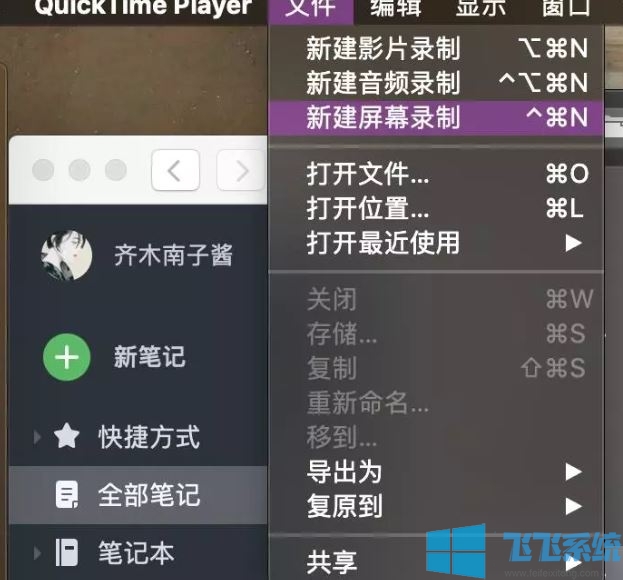
录全屏:点击红色小圆点-点屏幕任一位置 就开始录制全屏!
2、用macbook自带软件录屏+有屏内声音+有屏外声音
点击圆点旁边的【倒三角】-选择【聚集设备】-点击红点,如图所示:
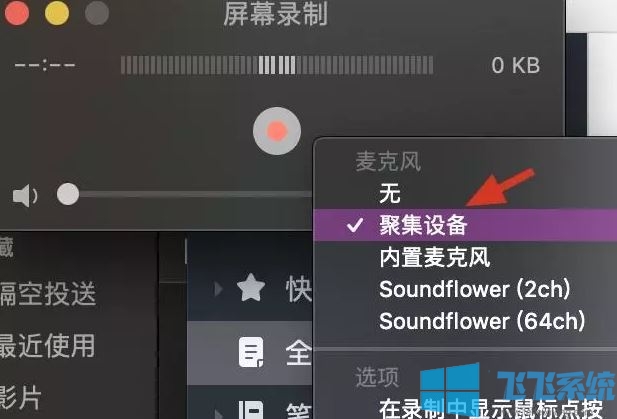
3、用macbook自带软件录屏+有屏内声音+无屏外声音(需要插件),首先需要下载一个插件soundflower
在应用程序里找到-MIDI音频设置,点击下方的“+”;
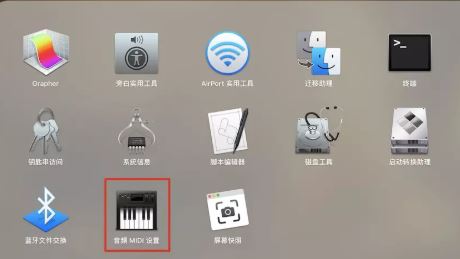
点击下方的“+”--勾选【内建麦克风】+【soundflower 64ch 或2ch】;

创建【多输出设备】

点击【系统偏好设置】-【声音】-输出那里选择【多数出设备】,如图所示:
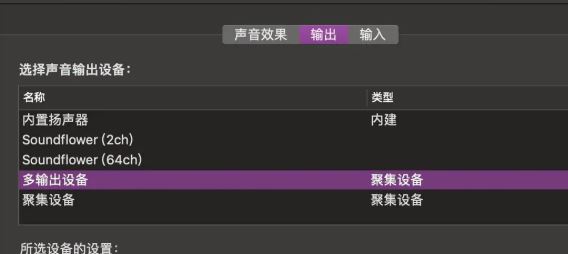
现在可以开始用Quicktime player 开始录制屏内声音!
如果忘记调回到【内置扬声器】,像图下这样,音量条是灰色的,你听歌看视频的时候只能调节播放器的音量,还想要更大声,就无法调节电脑音量。
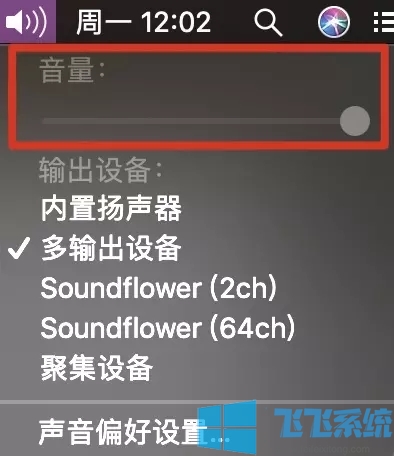
以上便是深度系统小编给大家介绍的MAC录屏没声音的解决方法!
分享到: